在 Microsoft Teams 中获取有关 Power BI 活动的通知
本文介绍如何在 Microsoft Teams 中接收有关 Power BI 活动的通知。 Teams 活动源会收集所有这些通知,以便于查找。 通过使用 Teams 中的 Power BI 通知,可以更快地进行协作,因为重要活动会显示在你工作的地方。
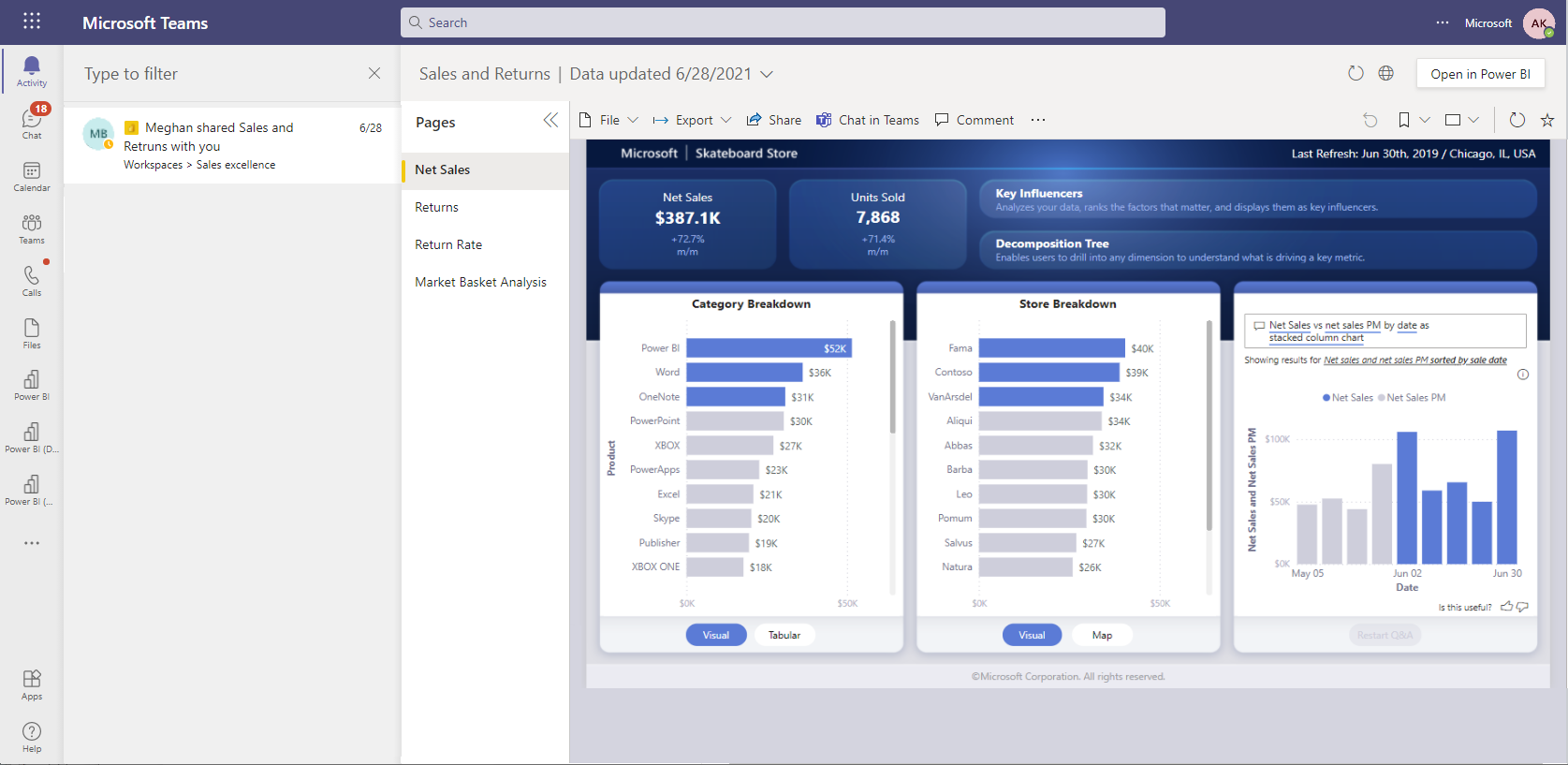
若要在 Teams 中接收通知,请安装适用于 Teams 的 Power BI 应用。 安装完成后,你会在发生重要事项时收到通知,例如:
- 有人与你共享了报表,并通过 Power BI 发送了一条有关该报表的消息
- 有人请求访问你拥有或管理的报表
- 有人分配给你一个目标
- 有人在指标中 @mentions 你
- 你拥有的指标发生了状态更改
使用 Teams 活动源中的 Power BI 通知
下面是有关 Teams 活动源中的 Power BI 通知的一些须知事项:
- 若要在 Teams 中接收通知,需要安装适用于 Teams 的 Power BI 应用。
- 打开通知时,它会直接在 Teams 中打开。
- 可以使用 Teams 设置来控制如何接收 Power BI 发送的通知。
- 共享和请求访问通知仅适用于工作区中的内容,而不适用于 Power BI 组织应用中的内容。
- Teams 移动版不支持 Power BI 通知。
- 只有个人用户可以接收通知,用户组无法接收。
- Power BI 管理员可以通过“启用 Power BI 服务中的 Microsoft Teams 集成”租户设置来关闭通知。
Power BI 可以发送到 Teams 活动源的通知
报表共享
当有人与你共享报表时,默认情况下,通知会在 Teams 活动源中显示为横幅。
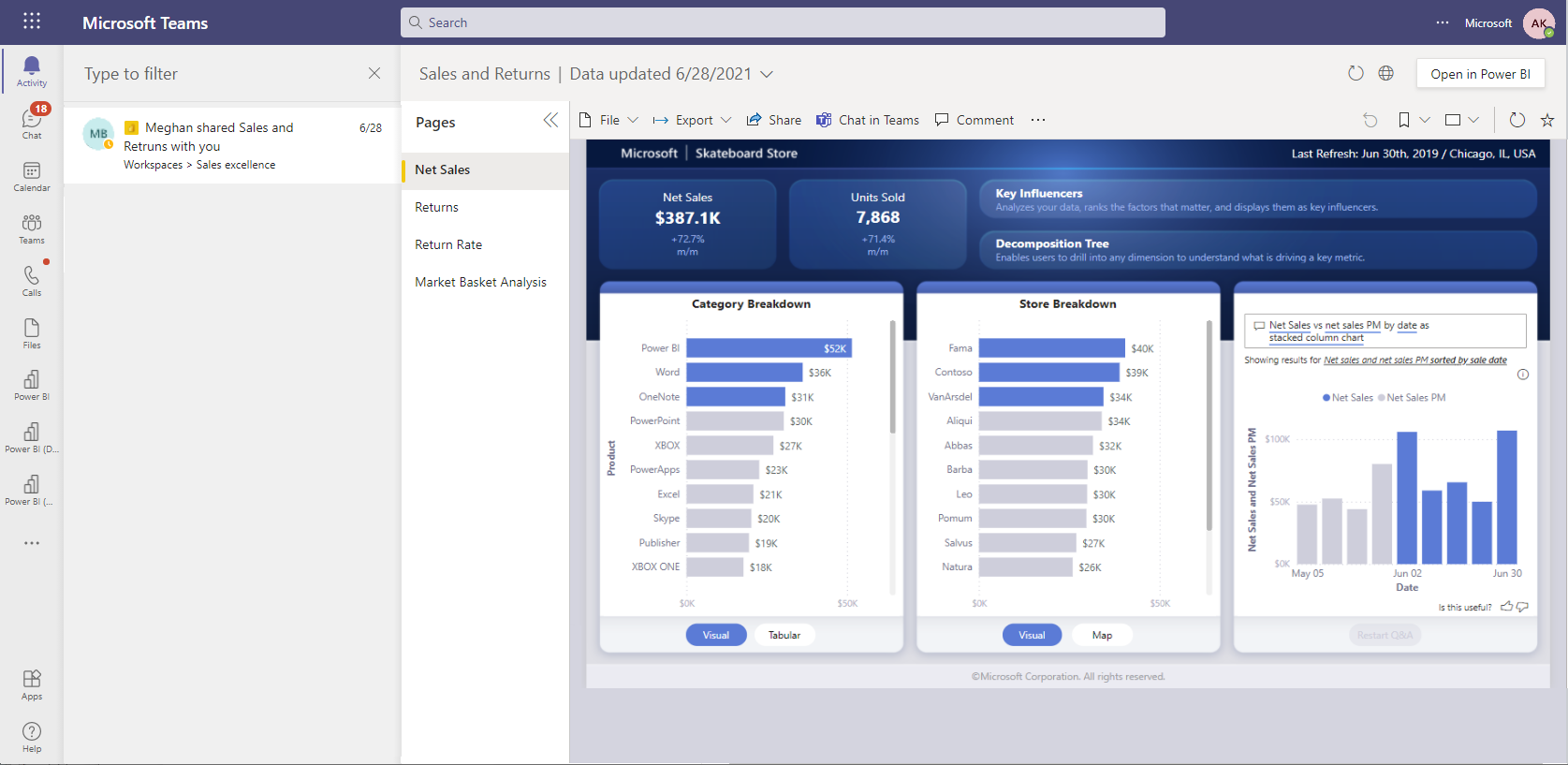
选择通知时,默认情况下,报表会直接在活动源体验中打开。
若要在适用于 Teams 的 Power BI 应用中打开报表,请选择“在 Power BI 中打开”。 可以通过右键单击 Teams 左侧导航栏中的 Power BI 图标来弹出报表。 这可帮助你进行多任务处理,你可以在处理 Teams 中的其他活动时,使报表保持打开状态。
可以通过“操作和更新”设置自定义如何接收这些通知。
报表请求访问
当有人请求访问报表时,如果你是报表所有者或位于报表的联系人列表中,你会在 Teams 中收到通知。
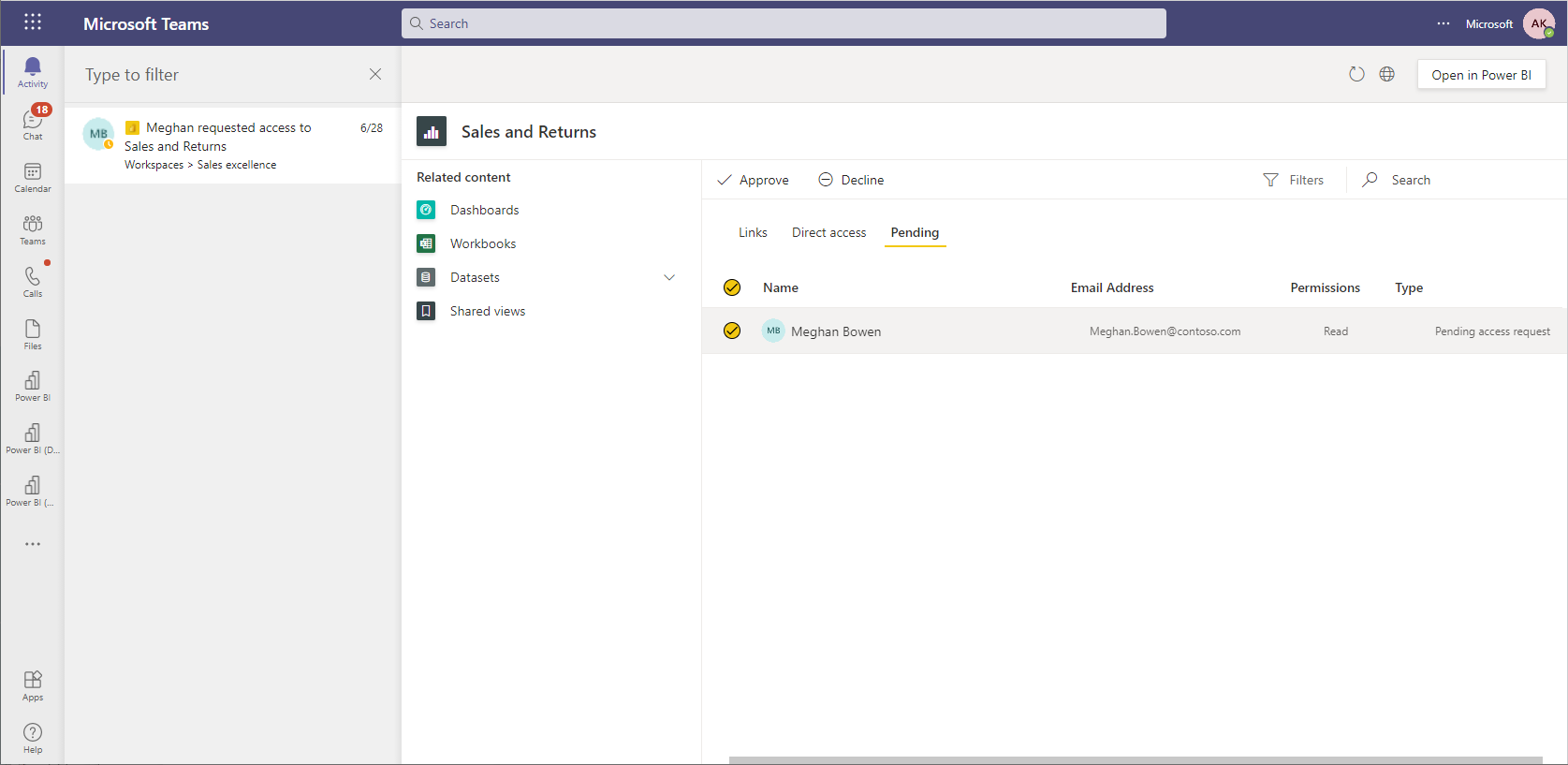
打开通知后,可以直接在 Teams 中授予用户访问权限。 这可帮助你快速为同事授予他们需要的访问权限。 获得你授权的用户会在 Teams 和电子邮件中收到一个报表共享通知。
可以通过“操作和更新”设置自定义如何接收这些通知。
指标通知
指标支持以下通知。
指标分配
当用户将你分配为目标所有者时,你会在 Teams 中收到相关通知。
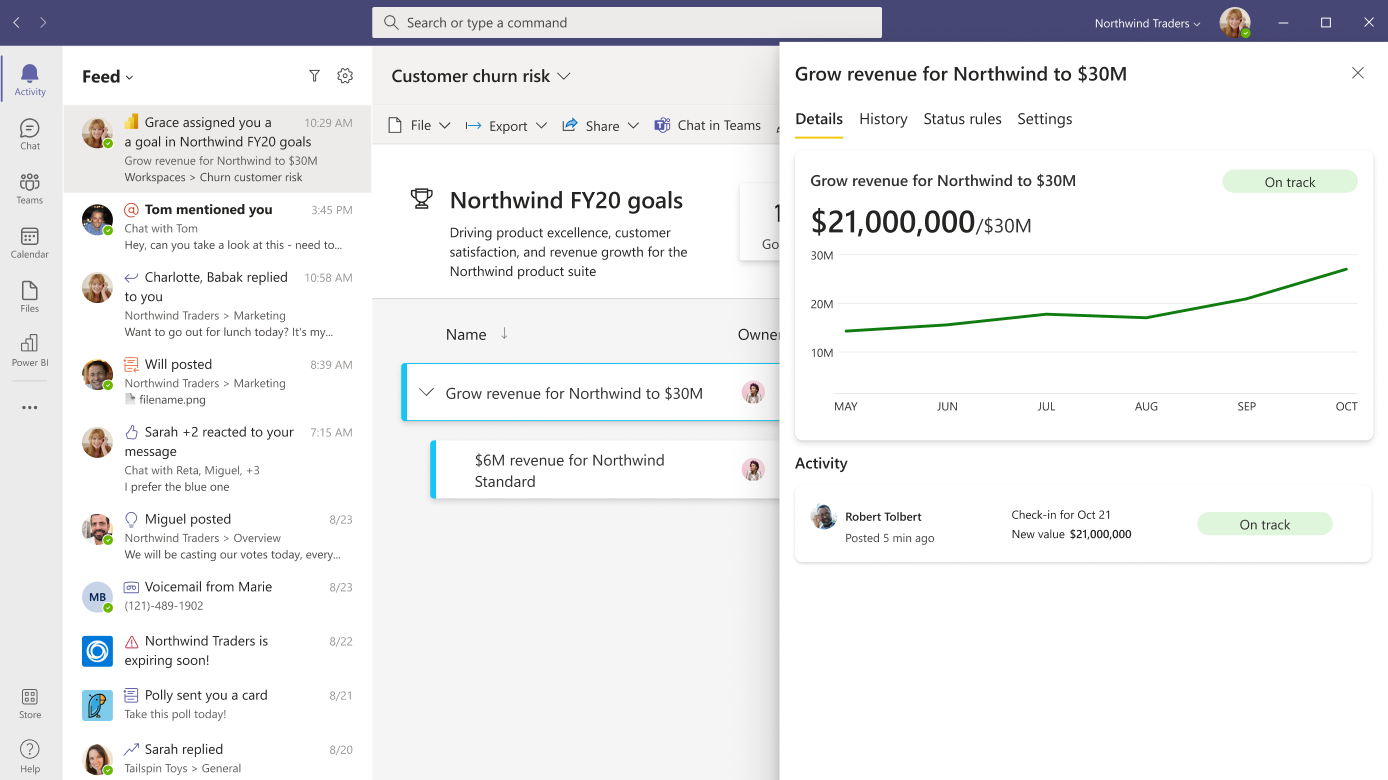
选择通知时,会在活动源体验中打开记分卡,并显示指标的“详细信息”窗格。
可以通过“提及”设置自定义如何接收这些通知。
备注中的提及
当有人在新的或现有检查中在备注里 @mentions 你时,你会在 Teams 中收到相关的通知。
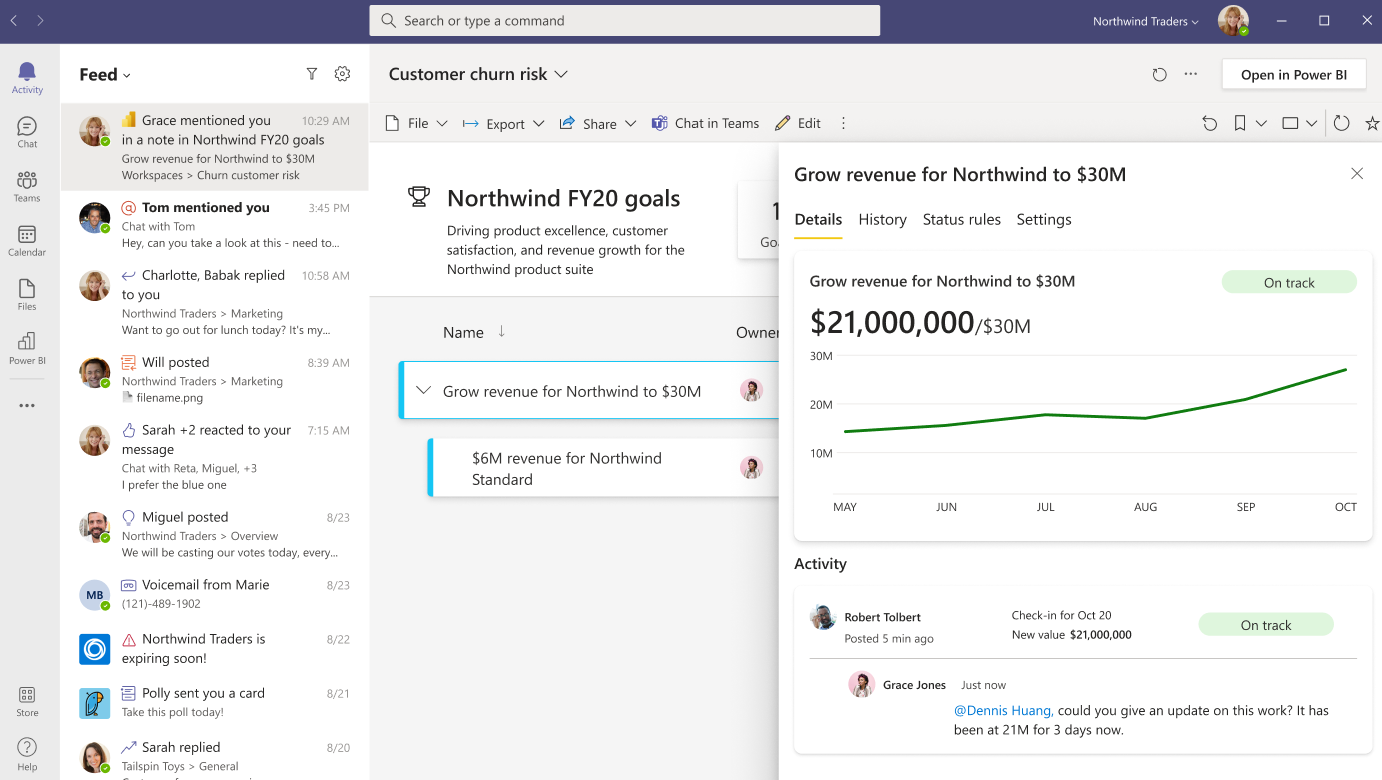
选择通知时,会在活动源体验中打开记分卡,并显示指标的“详细信息”窗格。
可以通过“提及”设置自定义如何接收这些通知。
指标状态更新
当指标状态根据自动状态规则更新时,如果你是指标的所有者,你会在 Teams 中收到通知。 对于连接的指标,你会从配置数据连接的用户那里收到通知。 对于手动指标,你会从编辑值的用户那里收到通知。
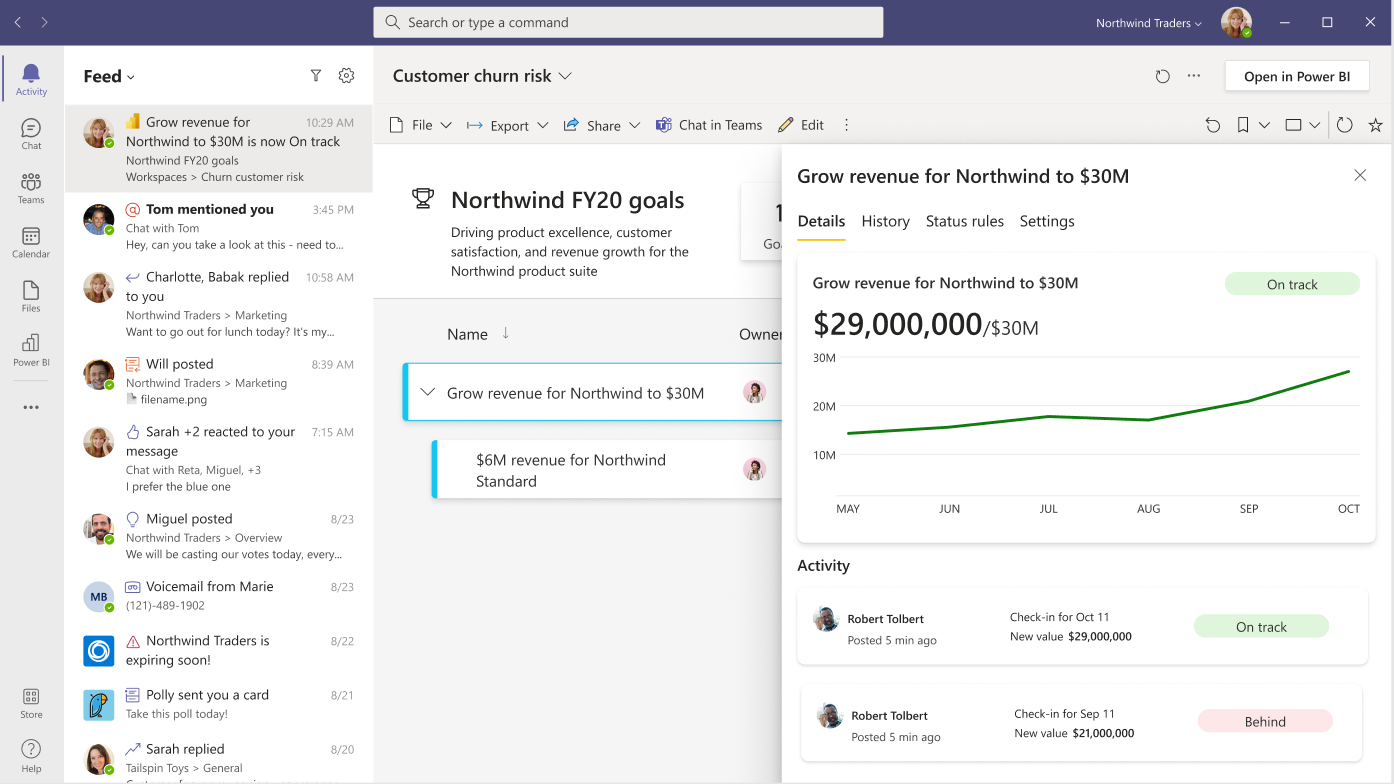
选择通知时,会在活动源体验中打开记分卡,并显示指标的“详细信息”窗格。
可以通过“操作和更新”设置自定义如何接收这些通知。
自定义接收 Power BI 通知的方式
在 Teams 设置中,可以自定义如何接收 Power BI 发送的通知。
在 Teams 标题中选择个人资料图片旁边的“设置”菜单,然后选择“通知”,转到“Power BI”部分。
注意
Teams 中的 Power BI 部分只有在你从 Power BI 收到第一条通知后才会显示。
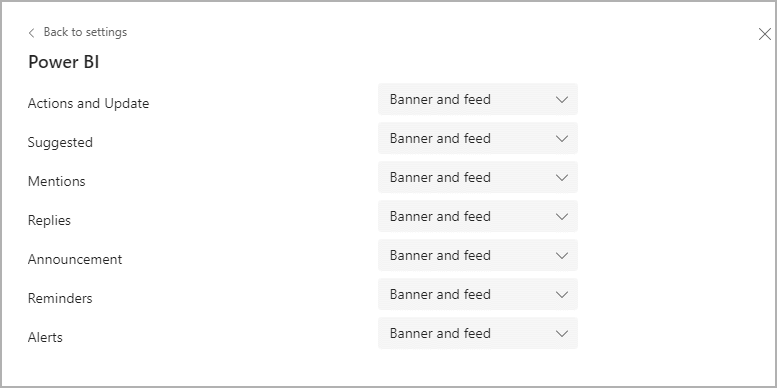
当前支持的通知位于“操作和更新”和“提及”类别中。 其余的类别被保留以供将来使用,当前不控制任何通知。
管理员控制通知
建议 Power BI 管理员允许 Teams 中的通知。 但是,Power BI 服务中的 Microsoft Teams 集成租户设置控制 Power BI 服务是否发送这些通知。 禁用后,用户将不再在 Microsoft Teams 中收到通知。
若要帮助用户在 Teams 中接收通知,你可与 Teams 管理员协作,通过应用安装策略在组织中大范围安装 Power BI。
已知问题和限制
- 请参阅已知问题和限制,了解最新问题。
- 接收人必须有权访问记分卡才能获取指标通知。
相关内容
更多问题? 尝试咨询 Power BI 社区。